2022年の最高のWooCommerce製品タブプラグイン
公開: 2022-04-30WooCommerceの製品ページにカスタム製品タブを追加するための最良のツールをお探しですか? 私たちはあなたをカバーしてもらいました。 この記事では、最高のWooCommerce製品タブプラグインのいくつかを紹介します。
しかし、その前に、まず製品タブとは何か、そしてWooCommerce製品ページにカスタム製品タブを追加する必要がある理由を理解しましょう。 始めましょう。
WooCommerceにカスタム商品タブを追加する理由
商品タブは、ショップの所有者が類似の情報を1つ以上のタブにグループ化することにより、商品に関する情報を整理するのに役立ちます。 したがって、製品情報に簡単にアクセスでき、雑然としておらず、見た目も美しく、わかりやすくなっています。
逆に、製品タブがないと、情報が乱雑になり、追跡しにくくなる可能性があります。 場合によっては、さまざまな種類のコンテンツを追加すると、ページレイアウトも混乱する可能性があります。
製品タブを使用すると、顧客は残りの情報を無視して、必要な情報を簡単に見つけることができます。 たとえば、一般のお客様は技術仕様を理解できない場合があります。 一方、技術に精通した人は、技術仕様とデータシートにもっと興味を持つでしょう。
さらに、[商品]タブを使用すると、ストアの所有者は主要なポリシーを強調表示できます。 [よくある質問]タブでよくある質問に答えることができます。 そのように、配送と返品のポリシーなどを強調することができます。
これにより、製品タブが重要である理由と、それらを最大限に活用する必要がある理由を明確に把握できると確信しています。 次に進んで、最高のWooCommerce製品タブプラグインのいくつかを見てみましょう。
最高のWooCommerce製品タブプラグイン
WooCommerceにカスタム製品タブを追加するための最良のプラグインのリストは次のとおりです。
- WooCommerceのカスタム製品タブ
- YITHWooCommerceタブマネージャー
- WooCommerceの製品タブマネージャー
- WooCommerceの製品タブ
- カスタム製品タブマネージャー
それぞれを一つずつ見ていきましょう。
1.WooCommerceのカスタム製品タブ
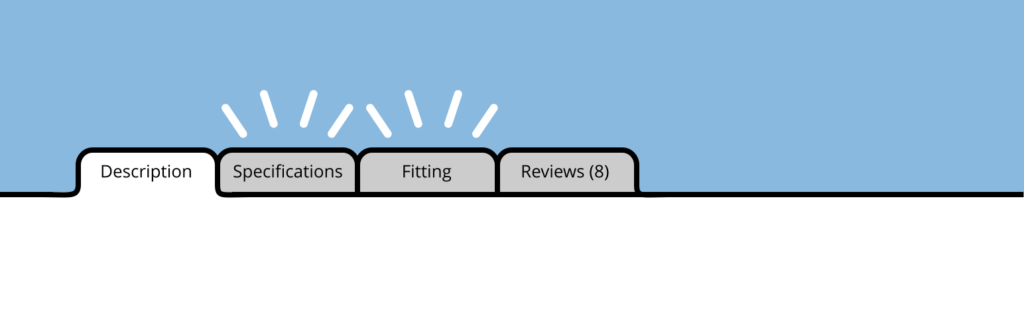
YIKES、IncによるWooCommerceのカスタム製品タブは、最も人気のあるWooCommerce製品タブプラグインです。 プラグインは、情報のさまざまなセクションに個別の製品タブを追加できるようにすることで、基本的なWooCommerce製品ページを拡張します。
このプラグインを使用すると、製品編集ページを介して1つの製品に複数の製品タブを追加できます。 さらに、保存したタブを作成して、後でそれらをテンプレートとして使用して、複数の製品に製品タブを追加することもできます。 同様に、プラグインを使用すると、すべてのWooCommerce製品に追加するグローバルタブを追加することもできます。
さらに、商品カテゴリとタグに基づいて商品タブを追加することもできます。 このプラグインを使用して、テキスト、画像、ビデオ、HTML、ショートコードなどを製品タブに追加することもできます。 さらに、プラグインはWPMLと互換性があるため、タブの順序も好みに応じてカスタマイズでき、サポートされている言語に翻訳することもできます。
特徴
- カスタム製品タブを各製品に個別に追加します
- 保存したタブを作成してテンプレートとして使用し、複数の製品に製品タブを追加します
- タブコンテンツとしてテキスト、画像、ビデオ、ショートコード、HTMLなどを追加します
- すべての製品に追加されるグローバルタブを作成する
- 商品カテゴリとタグに基づいて商品タブを追加する
- タブの順序をカスタマイズする
- WPML互換
価格設定
プラグインには、無料バージョンとプレミアムバージョンの両方があります。 無料版は、基本的なニーズのほとんどをカバーしています。 ただし、より高度な機能に興味がある場合は、プレミアムプランを確認してください。 1年間のアップデートと1サイトライセンスのサポートにより、年間29.99米ドルから始まります。
2.YITHWooCommerceタブマネージャー
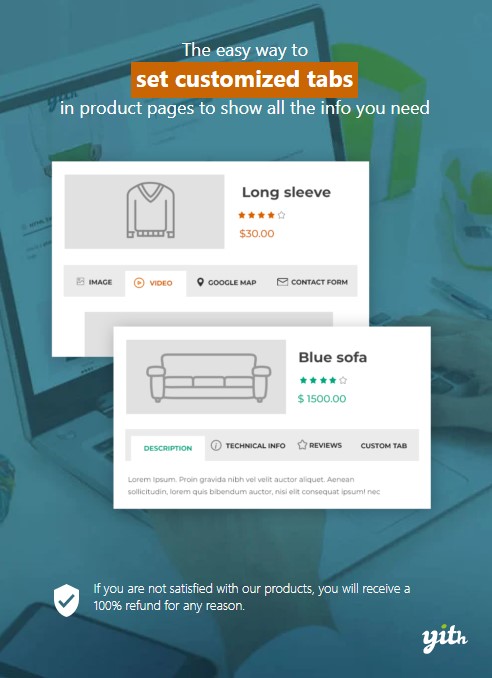
YITH WooCommerce Tab Managerは、もう1つの人気のあるWooCommerce製品タブプラグインです。 プラグインには、カスタムタブのエクスペリエンスを向上させるための便利な機能がバンドルされています。
まず、個々の商品に対して通常どおり、または商品カテゴリやタグに基づいてカスタム商品タブを作成し、好みに応じて並べ替えることができます。 タブにテキスト、画像、ビデオ、ファイルなどを追加することもできます。 必要に応じて、各タブラベルにアイコンを追加して、その機能を識別することもできます。たとえば、ビデオタブの再生ボタンアイコンなどです。
さらに、プラグインには、さまざまなタイプのコンテンツ用の特定のレイアウトが付属しています。 選択できる構成レイアウトは8つあります。 これらには、画像、ビデオ、地図、FAQなどが含まれます。 それ以外に、モバイルデバイスからカスタムタブを非表示にすることもできます。
特徴
- 個々の製品および製品カテゴリまたはタグのカスタム製品タブを追加します
- 好みに応じて製品タブを並べ替える
- タブコンテンツとして画像、テキスト、ビデオ、データシートなどを追加します
- 8つの異なる製品タブレイアウト
- モバイルデバイスからカスタムタブを非表示にする
- WPML互換
価格設定
YITH WooCommerceTabManagerはフリーミアムプラグインです。 そのプレミアムバージョンは、1年間の更新とサポートで年間約79.99ユーロで提供されます。 製品に満足できない場合は、 30日間の返金保証も受けられます。
3.WooCommerceの製品タブマネージャー
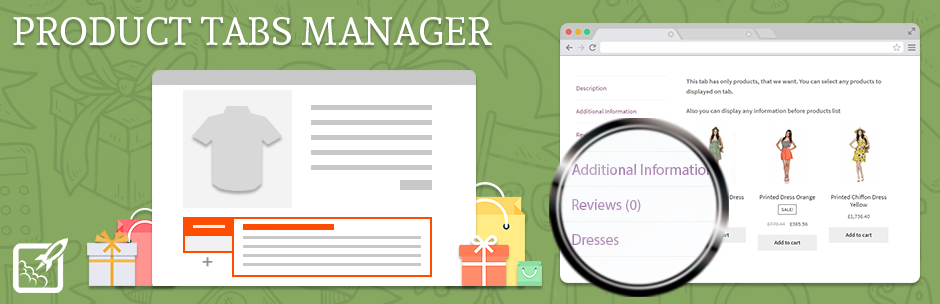
WooCommerceのProductTabsManagerは、ショップの所有者がカスタムの製品タブをWooCommerceストアに追加できるようにするもう1つの機能豊富なプラグインです。 このプラグインを使用すると、ストア内の個々の商品ごとに無限の商品タブを追加できます。
プラグインには、個々の製品タブに加えて、Woocommerceストアのすべての製品に表示されるグローバルタブも付属しています。 さらに、製品カテゴリとタグのタブを作成することもできます。 製品タブを作成したら、テキスト、画像、HTML、ショートコード、ファイルなどの関連コンテンツをタブに入力できます。
カスタムタブ以外に、WooCommerceのデフォルトタブの名前を変更して、好きな順序で並べ替えることもできます。 プラグインは、所有者の好みに従って製品タブをソートするためのドラッグアンドドロップインターフェイスを備えています。
特徴
- すべての個々のWooCommerce製品に無限の製品タブを追加します
- 商品カテゴリとタグのカスタムタブを作成する
- すべての商品のグローバル商品タブを作成する
- タブコンテンツにショートコードとHTMLを追加する
- デフォルトおよびカスタムの製品タブの名前を変更して並べ替えます
価格設定
WooCommerceのProductTabsManagerは、フリーミアムプラグインです。 プレミアムプランは、無制限の更新を伴う単一サイトで34米ドルから始まります。 製品が期待に応えられない場合に備えて、 30日間の返金保証も受けられます。
4.WooCommerceの製品タブ
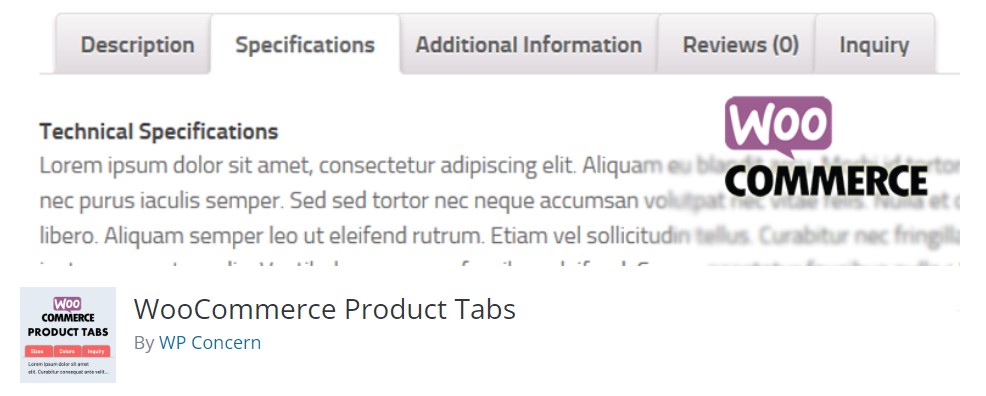
最高のWooCommerce製品タブプラグインのリストの次は、WPConcernによるWooCommerce製品タブです。 リストにある他のすべてのプラグインと同様に、必要な数の製品タブを追加できます。
ただし、このプラグインを使用すると、製品の編集ページから各製品に複数の製品タブを追加できます。 それ以外に、商品カテゴリやタグのタブを追加することもできます。 さらに、タブヘッダーにアイコンを追加して、保持しているコンテンツのタイプを示すこともできます。
プラグインを使用すると、ドラッグアンドドロップインターフェイスを使用して製品タブを並べ替えることもでき、カスタムタブとデフォルトタブの両方で機能します。 デフォルトのタブと言えば、順序を調整したり、名前を変更したり、製品ページから非表示にしたりすることもできます。 さらに、製品タブを通常のタブスタイルからアコーディオンスタイルに変換できます。これは、リストにある他のプラグインではサポートされていないものです。

特徴
- 個々の製品および製品カテゴリの製品タブを追加します
- ストア全体に表示されるグローバルな商品タブを作成します
- テキスト、ビデオ、画像、ショートコード、HTMLなどのタブコンテンツを追加します
- ドラッグアンドドロップインターフェイスを使用して製品タブを並べ替える
- デフォルトのタブの名前の変更、並べ替え、および非表示
- 通常のタブスタイルをアコーディオンスタイルに変更します
価格設定
WooCommerceの製品タブには無料版と有料版の両方があります。 無料版はすべての基本的なニーズをカバーしています。 ただし、高度な機能を使用するには、プロバージョンが必要です。 プロバージョンは、1つのサイトで年間19米ドルから始まります。 サイトごとにのみ59米ドルで生涯購入するオプションもあります。
5.カスタム製品タブマネージャー
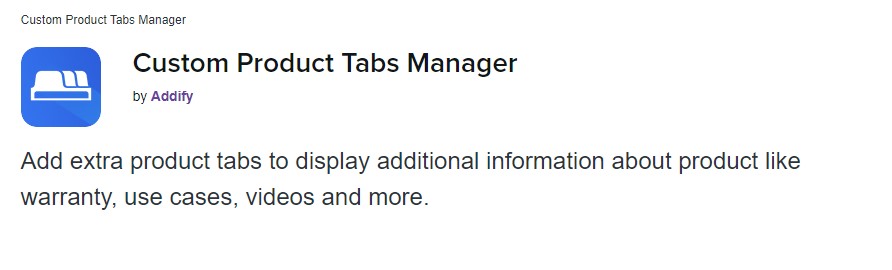
リストにある他のプラグインと同様に、 AddifyのCustom Product Tabs Managerを使用すると、ショップの所有者はWooCommerceの製品ページに製品タブを追加することもできます。 また、個々の製品、カテゴリ、またはタグの製品ページに無制限の数の製品タブを追加することもできます。
ただし、それとは別に、特定の個々の顧客と顧客の役割に対してのみ表示されるように表示を制限することもできます。 これらのユーザーロールには、管理者、サブスクライバー、ゲストカスタマーなどが含まれます。 さらに、プラグインはタブ内の連絡フォーム7でも機能し、問い合わせや同様の情報に役立ちます。
プラグインのハイライト機能の一部には、豊富なカスタマイズオプションも含まれています。 たとえば、タブの背景画像、テキストの色、アイコンを変更できます。 さらに、デフォルトタブのテキストもカスタマイズでき、必要に応じて非表示にすることもできます。最後に、製品タブを好きな順序で並べ替えることができます。これは、カスタムタブとデフォルトタブの両方でうまく機能します。
特徴
- 特定の商品、商品カテゴリ、タグに無限のカスタム商品タブを追加する
- 特定の顧客またはユーザーの役割にのみ製品タブを表示する
- お問い合わせフォーム7との統合
- タブの背景画像、テキストの色、アイコンを変更する
- デフォルトのタブのテキストをカスタマイズして無効にします
- 好みの順序でタブを並べ替える
価格設定
Custom Product Tabs Managerはプレミアムプラグインであり、1年間の更新とサポートで年間49米ドルが請求されます。 さらに、製品に満足できない場合は、 30日間の返金保証が受けられます。
したがって、上記では、最高のWooCommerce製品タブプラグインのいくつかについて説明しました。 それでは、一歩前進して、上記のプラグインの1つを使用してWooCommerceに製品タブを追加する方法を見てみましょう。
ボーナス:WooCommerceでカスタム製品タブを追加する方法
これまで見てきたように、カスタムWooCommerce製品タブを追加するための複数のWordPressプラグインがあるので、これらのいずれかを自由に使用してください。 ただし、デモンストレーションでは、 YIKES、Incによって開発されたWooCommerceプラグインのカスタム製品タブを使用します。
WooCommerceにカスタム商品タブを追加しましょう!
プラグインをインストールしてアクティブ化する
まず、サイトにプラグインをインストールしてアクティブ化する必要があります。 プラグインをインストールするには、 WP管理ダッシュボードに移動し、 [プラグイン]>[新規追加]に移動します。
YIKES、IncによるWooCommerceプラグインのカスタム製品タブを検索します。 [今すぐインストール]ボタンをクリックして、プラグインをインストールします。 インストールが完了したら、[アクティブ化]をクリックしてサイトのプラグインをアクティブ化します。
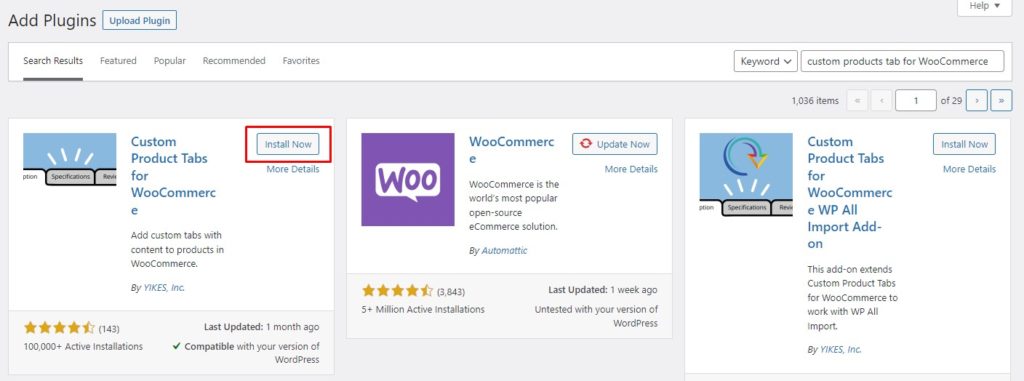
終わり! これで、プラグインがサイトに正常にインストールされました。 次に、独自のカスタム製品タブを追加します。
カスタム製品タブをWooCommerce製品に追加する
プラグインがアクティブになったら、 WP管理ダッシュボードに戻ります。 ここから、 [製品]>[すべての製品]に移動します。 次に、カスタムタブを追加する製品にカーソルを合わせ、[編集]をクリックします。
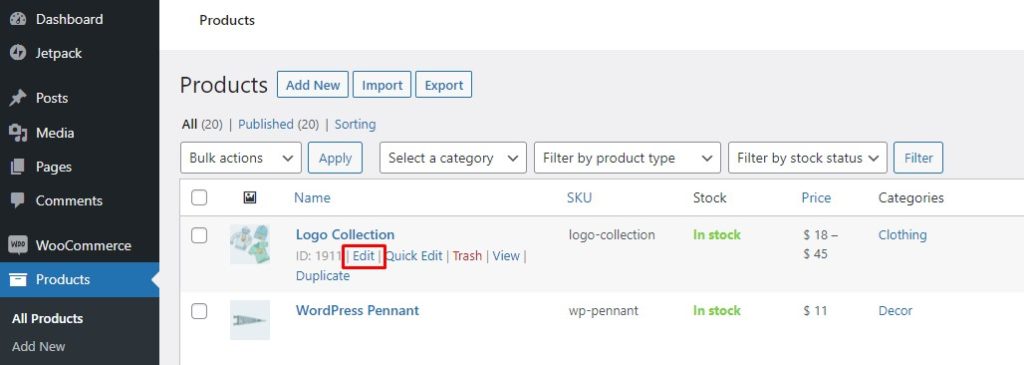
製品の編集ページが開きます。 [製品データ]セクションが見つかるまで下にスクロールします。 [カスタムタブ]をクリックします。 ここには2つのオプションがあります。[タブの追加]ボタンをクリックするだけで、[新しいカスタムタブ]フォームが開きます。
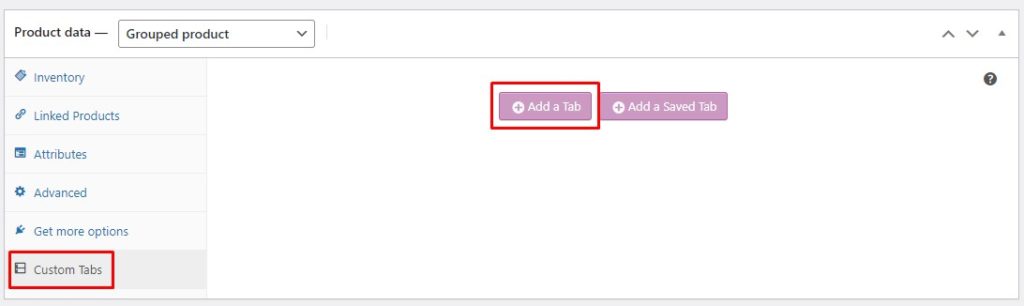
ここで、カスタム製品タブにコンテンツを追加できます。 タイトルを付けて、関連するコンテンツを入力します。 テキスト、画像、リンク、マルチメディアなどを自由に追加できます。さらに、ここから、カスタムタブをさらに追加したり、既存のタブを並べ替えたり、必要に応じてタブを削除したりできます。
完了したら、[タブの保存]をクリックして、新しく作成したカスタムタブを保存します。
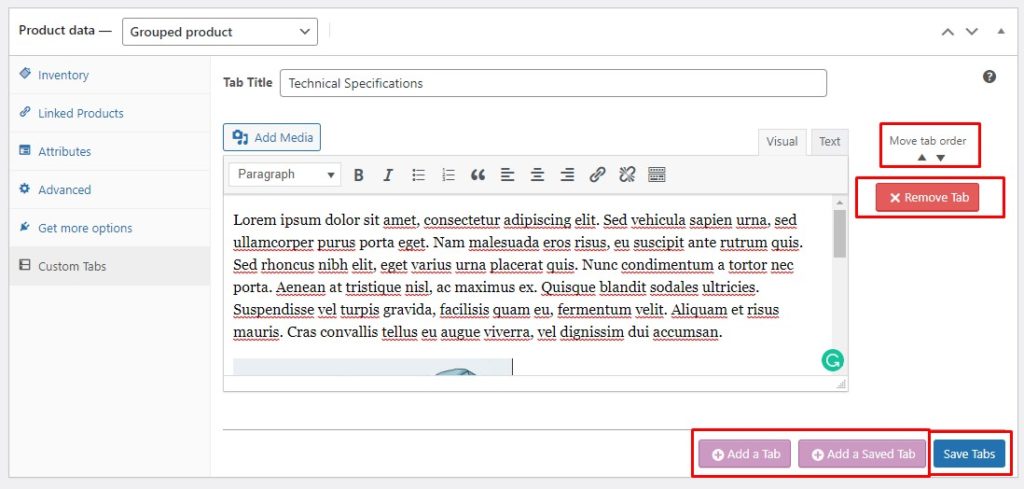
それでおしまい! これで、独自のカスタム製品タブが作成されました。 サイトのフロントエンドに移動して、変更を確認してください。

しかし、それだけではありません! 商品タブでできることは他にもたくさんあります。 したがって、WooCommerceで製品タブを追加する方法についての完全なガイドを確認してください。
必要に応じて、Instagram Feed Galleryなどのプラグインを使用して、これらの特定のタブにソーシャルフィードギャラリーを追加することもできます。
結論
全体として、製品タブは製品情報を整理するための優れた方法です。 製品タブは、製品情報を整理し、わかりやすくするのに役立ちます。 また、買い物客が必要な情報をすばやく簡単に見つけるのにも役立ちます。 ショップのオーナーにとっては、ページ全体を埋めることなく、商品に関するすべての情報を簡単に提示できるようになります。
この記事では、最高のWooCommerce製品タブプラグインのいくつかについて説明しました。 仕事をこなし、使いやすい堅牢なプラグインをお探しの場合は、 YIKES、Inc.のWooCommerceのカスタム製品タブをお勧めします。 さらに、 YITH WooCommerceTabManagerとProductTabsManagerは比較的新しいですが、オールラウンドなオプションです。
ただし、より安価なオールラウンドプラグインを探している場合は、 WooCommerceの[製品]タブが適しています。 それがあなたが興味を持っているものであるならば、それはまたアコーディオンタブを特徴とします。
最後に、 Custom Product Tabs Managerは、優れたオールラウンドパフォーマーであり、適切なカスタマイズオプションが付属しています。 さらにカスタマイズしたい場合は、お気軽にチェックしてください。
WooCommerceにカスタム製品タブを追加しようとしましたか? どのプラグインを使用しましたか? そして、あなたの経験はどうでしたか? 以下のコメントでお知らせください。
一方、WooCommerce Webサイトをカスタマイズしたい場合は、さらに興味深い記事がいくつかあります。
- 最高のWooCommerce製品バンドルプラグイン
- WooCommerceに商品画像拡大鏡を追加する方法
- 最高のWooCommerce製品リストビュープラグイン
